
Nest Cam là một trong những cam Wi-Fi phổ biến nhất trên thị trường nhờ tính dễ sử dụng. Nếu bạn là chủ sở hữu gần đây hoặc chỉ là người tò mò về những gì thiết bị thực sự có thể làm, thì đây là cách khai thác tối đa Nest Cam của bạn.
LIÊN QUAN: Cách thiết lập Nest Cam
Nhiều chủ sở hữu Nest Cam có thể chỉ cần thiết lập máy ảnh và ghi lại, nhưng bất chấp sự đơn giản của Nest Cam, thực tế có rất nhiều tính năng gọn gàng đi kèm với thiết bị. Hãy cùng điểm qua một số điều tuyệt vời mà bạn có thể làm với Nest Cam mà bạn có thể chưa từng nghe đến.
Thay đổi chất lượng video

LIÊN QUAN: Cách thay đổi chất lượng video của Nest Cam
Nest Cam có khả năng quay và phát trực tuyến video HD 1080p đầy đủ. Tuy nhiên, kết nối internet của bạn có thể không xử lý được loại tải đó, vì vậy nó làm cho lùi nó xuống một chút .
Bạn có thể vào cài đặt và chọn “Chất lượng hình ảnh”. Từ đó, bạn có thể chọn giữa 360p, 720p, 1080p hoặc Tự động. Tùy chọn cuối cùng sẽ có Nest Cam tự động chọn chất lượng tốt nhất dựa trên tốc độ kết nối internet của bạn.
Kết nối nó với một mạng Wi-Fi mới

LIÊN QUAN: Cách kết nối Nest Cam của bạn với mạng Wi-Fi mới
Nếu bạn quyết định mua một bộ định tuyến mới hoặc chỉ cần thay đổi một số cài đặt Wi-Fi của mình, bạn sẽ cần kết nối lại Nest Cam với mạng Wi-Fi của bạn .
Rất tiếc, không có cách nào nhanh chóng để thực hiện việc này và phần lớn bạn phải thiết lập lại Nest Cam. Đi tới Cài đặt> Thông tin trang chủ> Trợ giúp Wi-Fi Trang chủ> Cập nhật Cài đặt để bắt đầu.
Lưu các bản ghi để sử dụng sau này với Nest Aware
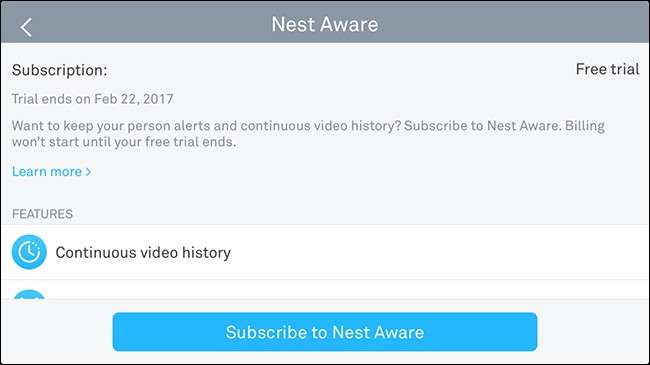
LIÊN QUAN: Nest Aware là gì và bạn có nên trả tiền để đăng ký không?
Nest Aware là một đăng ký dịch vụ cho Nest Cam của bạn cho phép nó lưu các bản ghi video để xem sau này. Nếu không, nó chỉ lưu ảnh chụp nhanh của bất kỳ chuyển động nào được phát hiện.
Tuy nhiên, Nest Aware có giá 100 đô la mỗi năm và 50 đô la mỗi năm cho mỗi Nest Cam bổ sung mà bạn có. Đây chắc chắn không phải là gói đăng ký rẻ nhất mà chúng tôi từng thấy cho một cam Wi-Fi, nhưng nó đi kèm với một số tính năng bổ sung khá gọn gàng, bao gồm cả Vùng hoạt động (sẽ có thêm thông tin về điều đó trong giây lát).
Tùy chỉnh Cảnh báo & Thông báo

LIÊN QUAN: Cách tùy chỉnh thông báo của Nest Cam
Nest Cam có thể cảnh báo cho bạn mỗi khi nó phát hiện chuyển động, nhưng nếu bạn đã ở nhà và không cần nhận những loại thông báo đó, bạn có thể tùy chỉnh thời điểm và cách thức bạn nhận chúng .
Bằng cách đi tới Cài đặt> Thông báo, bạn có thể chọn chỉ nhận thông báo khi bạn vắng nhà. Hơn nữa, bạn có thể chọn nhận những cảnh báo này trực tiếp trên điện thoại thông minh của mình, qua email hoặc cả hai.
Chia sẻ nguồn cấp dữ liệu video với những người khác
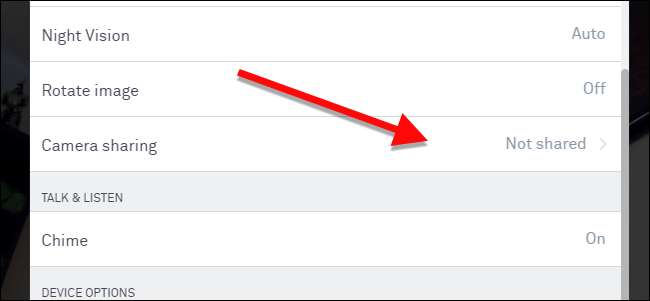
LIÊN QUAN: Cách chia sẻ nguồn cấp dữ liệu Nest Cam của bạn với người khác
Bạn không cần phải giữ tất cả nguồn cấp dữ liệu video của Nest Cam cho riêng mình. Nếu bạn sẽ đi nghỉ và muốn một người bạn hoặc thành viên trong gia đình theo dõi mọi thứ từ xa, bạn có thể chia sẻ Nest Cam của bạn với họ .
Bạn có thể thực hiện việc này bằng cách vào cài đặt và chọn “Chia sẻ máy ảnh”. Từ đó, bạn sẽ tạo mật khẩu mà bạn của bạn sẽ cần nhập để xem nguồn cấp dữ liệu video của Nest Cam.
Tự động Bật và Tắt nó
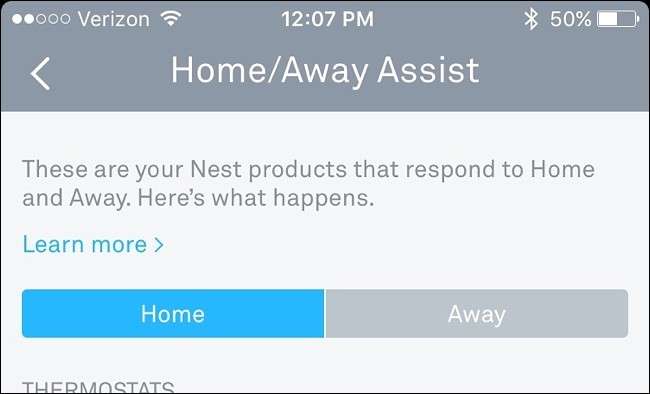
LIÊN QUAN: Cách tự động bật và tắt Nest Cam của bạn
Nếu bạn sử dụng Nest Aware và ghi Nest Cam 24/7, điều đó có thể sử dụng rất nhiều băng thông. Để trợ giúp điều đó, bạn có thể tự động bật và tắt máy ảnh vào những thời điểm cụ thể.
Đi vào cài đặt và nhấn vào "Lịch biểu". Từ đó, hãy bật nó lên và sau đó bắt đầu tùy chỉnh cửa sổ thời gian mà bạn muốn bật hoặc tắt Nest Cam. Bạn cũng có thể sử dụng tính năng Hỗ trợ Nhà / Đi vắng , sử dụng cấu trúc địa lý thay vì lịch trình đã định.
Tắt đèn trạng thái sáng

LIÊN QUAN: Cách tắt đèn trạng thái trên Nest Cam của bạn
Bất cứ khi nào Nest Cam của bạn đang tích cực ghi, nó sẽ hiển thị một đèn LED tinh tế ở mặt trước. Nó có thể không lớn đối với một số người dùng, nhưng trong bóng tối, nó có thể là một trong những thứ sáng nhất trong phòng, làm bạn bị lóa mắt nếu bạn đang cố chợp mắt nhanh.
May mắn thay, bạn có thể tắt nó bằng cách vào cài đặt và chọn “Đèn trạng thái”. Từ đó, bạn có thể chọn vô hiệu hóa nó theo một vài cách khác nhau hoặc giữ nó bật cho một số thứ.
Tắt micrô
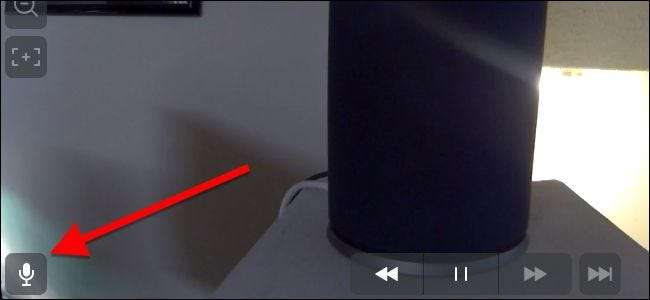
LIÊN QUAN: Cách ngăn Nest Cam ghi lại âm thanh
Bất cứ khi nào video được quay, Nest Cam của bạn cũng bao gồm âm thanh theo mặc định. Tuy nhiên, nếu bạn không bao giờ thực sự sử dụng phần âm thanh, thì phần lớn đó chỉ là lãng phí băng thông, tuy nhiên có thể rất ít. Tin tốt là bạn có thể tắt micrô .
Chỉ cần vào cài đặt, chọn “Âm thanh”, rồi nhấn vào nút gạt bên cạnh “Bật / Tắt micrô”. Hãy nhớ rằng điều này sẽ loại bỏ khả năng giao tiếp âm thanh hai chiều, cũng như làm cho cảnh báo bằng âm thanh không liên quan.
Tắt Tầm nhìn ban đêm

LIÊN QUAN: Cách tắt Chế độ nhìn ban đêm trên Nest Cam
Tầm nhìn ban đêm có thể thực sự tiện dụng, nhưng nếu bạn không bao giờ sử dụng nó, thì tốt nhất bạn nên tắt nó đi , đặc biệt nếu nó đang tạo ra ánh sáng chói cho cửa sổ từ ánh sáng hồng ngoại.
Bạn có thể làm điều này bằng cách vào cài đặt, chọn “Tầm nhìn ban đêm” và tắt nó đi. Sau đó, Nest Cam của bạn sẽ luôn ở “chế độ ban ngày” và sẽ không bao giờ bật chế độ nhìn ban đêm trừ khi bạn quay lại cài đặt và chuyển lại theo cách thủ công.
Tạo “Vùng hoạt động”
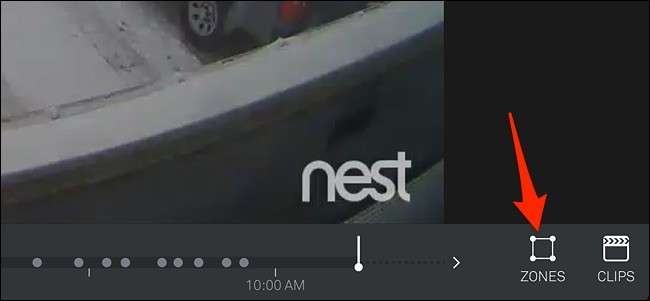
LIÊN QUAN: Cách tạo vùng hoạt động cho cảnh báo chuyển động của Nest Cam
Nếu đăng ký Nest Aware, bạn có thể tạo Vùng hoạt động , là các khu vực tùy chỉnh trong khung nguồn cấp dữ liệu video có thể phát hiện chuyển động. Điều này có nghĩa là nếu phát hiện bất kỳ chuyển động nào trong khu vực này, bạn sẽ được cảnh báo về điều đó, trong khi mọi chuyển động bên ngoài khu vực sẽ được để yên.
Bạn chỉ có thể tùy chỉnh tính năng này trên giao diện web , vì vậy, sau khi bạn đăng nhập và mở nguồn cấp dữ liệu video của Nest Cam, hãy nhấn vào “Khu vực” và tạo Khu vực hoạt động của bạn.







